KontrolPack을 사용하여 네트워크를 통해 컴퓨터 연결/제어

KontrolPack을 사용하여 네트워크의 컴퓨터를 손쉽게 제어하세요. 서로 다른 운영 체제를 사용하는 컴퓨터를 손쉽게 연결하고 관리하세요.
Linux에서 CPU 및 GPU 온도를 모니터링하는 것은 항상 고통스러운 일이었습니다. 고맙게도 Coolero가 등장하여 매끄럽고 이해하기 쉬운 GUI로 이러한 온도를 더 쉽게 모니터링할 수 있습니다. Linux PC에서 Coolero를 사용하는 방법은 다음과 같습니다.

Linux에 Coolero 설치
Coolero 애플리케이션을 사용하여 Linux PC에서 GPU 및 CPU 온도를 모니터링하려면 앱을 설치해야 합니다. Coolero는 Flatpak, AppImage, Arch Linux AUR 및 소스 코드와 같은 몇 가지 방법으로 설치할 수 있습니다. 이 가이드의 모든 방법을 다룰 것입니다.
설치 프로세스를 시작하려면 Linux 데스크톱에서 터미널 창을 열어야 합니다. 키보드에서 Ctrl + Alt + T를 눌러 터미널 창을 엽니다 . 또는 앱 메뉴에서 "터미널"을 검색하여 실행합니다.
터미널 창을 열고 사용할 준비가 된 상태에서 설치를 시작할 수 있습니다. 그런 다음 선호하는 Linux 설치 방법에 해당하는 아래 지침을 따르십시오.
플랫팩
Coolero를 Flatpak으로 설치하려면 컴퓨터에서 Flatpak 런타임을 설정해야 합니다. "flatpak" 패키지를 설치하여 패키지 관리자를 사용하여 Flatpak 런타임을 설정할 수 있습니다.
컴퓨터에서 Flatpak 런타임을 설정하는 데 문제가 있습니까? 걱정 하지마; 우리는 당신을 덮었습니다! 시스템에 Flatpak 런타임을 설정하려면 해당 주제에 대한 심층 가이드를 따르십시오 .
컴퓨터에서 Flatpak 런타임을 설정한 후 컴퓨터에 Flathub 앱 스토어를 추가해야 합니다. Flathub 앱 스토어를 추가하려면 터미널 창에서 다음 flatpak remote-add 명령을 사용하십시오.
flatpak 원격 추가 --if-not-exists flathub https://flathub.org/repo/flathub.flatpakrepo
Linux 시스템에서 Flathub 앱 스토어를 활성화하면 아래의 flatpak 설치 명령을 사용하여 Coolero 애플리케이션을 빠르게 설치할 수 있습니다.
flatpak 설치 flathub org.coolero.Coolero
AppImage
Linux PC에서 Coolero 앱을 사용하는 또 다른 방법은 AppImage를 사용하는 것입니다. Coolero 앱을 이런 방식으로 작동시키려면 AppImageLauncher 시스템을 설정해야 합니다 .
AppImageLauncher란 무엇입니까? 일단 설치되면 AppImage 파일을 처리하고 바탕 화면 바로 가기를 생성하는 등의 작업을 수행할 수 있는 런타임입니다. AppImageLauncher를 설정하는 방법을 알아보려면 해당 주제에 대한 가이드를 따르십시오.
Linux PC에 AppImageLauncher가 설치되면 공식 웹 사이트에서 AppImage를 다운로드하고 AppImage 파일을 두 번 클릭하여 앱을 설치할 수 있습니다.
Coolero AppImage 파일을 두 번 클릭하면 AppImageLauncher가 시스템에 설치할 수 있도록 도와줍니다.
아치 리눅스
AUR의 Arch Linux 사용자는 Coolero 애플리케이션을 사용할 수 있습니다. 소프트웨어를 설치하려면 Trizen AUR 도우미를 설정해야 합니다. 이 프로그램을 사용하면 AUR 프로그램을 훨씬 더 간단하게 설정할 수 있습니다.
Trizen을 설치하려면 "Git" 및 "Base-devel" 패키지를 설치하여 시작하십시오.
sudo 팩맨 -S git base-devel
두 패키지를 설정한 후 다음 명령을 연속으로 실행하여 Trizen을 설정합니다.
자식 클론 https://aur.archlinux.org/trizen.git
CD 트라이젠/
makepkg -sri
마지막으로 trizen -S 명령을 사용하여 Arch Linux AUR에서 Coolero 애플리케이션을 설치합니다 .
trizen -S 쿨러로
소스 코드
Coolero의 소스 코드는 다운로드 및 컴파일이 가능합니다. 따라서 Flatpak 또는 AUR을 통해 소프트웨어를 설치하지 않으려면 공식 사이트로 이동하여 지침에 따라 설정하십시오.
Coolero를 사용하여 Linux에서 온도를 모니터링하는 방법
Coolero를 사용하여 Linux에서 온도를 모니터링하려면 먼저 앱을 실행하세요. 앱 메뉴에서 Coolero를 검색하여 열 수 있습니다. 또는 다음 flatpak 명령을 사용하여 터미널을 통해 시작할 수 있습니다.

flatpak 실행 org.coolero.Coolero
앱이 열리면 "시스템 개요" 탭이 표시됩니다. 이 탭에는 CPU 온도, CPU 부하, GPU 온도, GPU 부하 및 GPU 팬이 표시됩니다.
빨간색 실선은 CPU 온도이며 왼쪽 사이드바의 세로 숫자를 읽어 현재 온도를 확인할 수 있습니다. 노란색 실선은 GPU 온도이며 왼쪽 사이드바의 세로 숫자로 온도를 결정할 수도 있습니다.
추가 정보
Coolero는 "시스템 개요" 섹션에서 온도에 대해 알아야 할 모든 것을 한눈에 보여줍니다. 그러나 이 영역에 대한 자세한 정보를 보려면 Coolero 사이드바에서 "정보" 버튼을 찾아 선택하십시오.
"정보" 버튼을 선택하면 감지된 장치에 대한 정보, 사용 팁 등이 표시됩니다!
추가 컨트롤
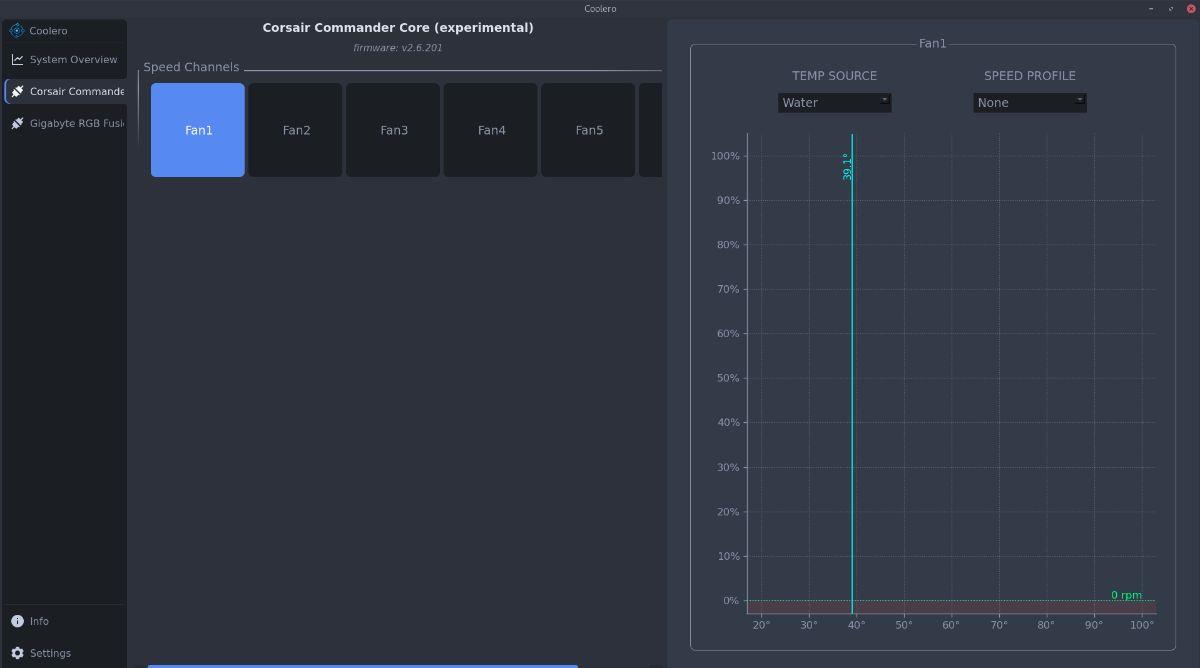
Coolero는 뛰어난 앱이며 사용자에게 시스템의 다른 장치에 대한 추가 제어 기능을 제공합니다. 예를 들어 Linux 호환 팬 컨트롤러가 있는 경우 사이드바에서 선택하여 Coolero에서 바로 제어할 수 있습니다.
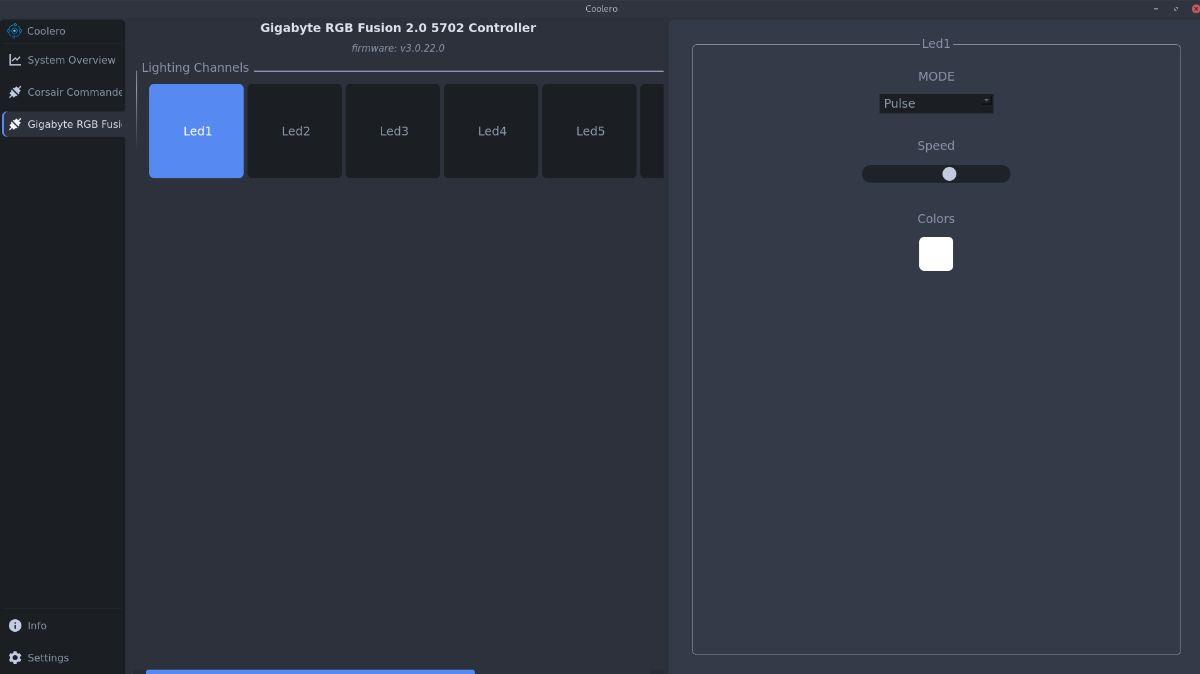
팬 제어가 전부는 아닙니다. Coolero는 Linux 호환 LED 컨트롤러가 있는 경우 LED를 관리할 수도 있습니다. Coolero 사이드바에서 LED 컨트롤러를 선택하고 LED 색상을 사용자 정의하는 데 사용하십시오.
KontrolPack을 사용하여 네트워크의 컴퓨터를 손쉽게 제어하세요. 서로 다른 운영 체제를 사용하는 컴퓨터를 손쉽게 연결하고 관리하세요.
반복되는 작업을 자동으로 수행하고 싶으신가요? 버튼을 여러 번 수동으로 클릭하는 대신, 앱이 자동으로 실행되도록 하면 더 좋지 않을까요?
iDownloade는 BBC iPlayer 서비스에서 DRM 없는 콘텐츠를 다운로드할 수 있는 크로스 플랫폼 도구입니다. 두 영상 모두 .mov 형식으로 다운로드할 수 있습니다.
우리는 Outlook 2010의 기능을 매우 자세히 다루었지만 2010년 6월 이전에는 출시되지 않으므로 Thunderbird 3를 살펴볼 시간입니다.
누구나 가끔은 휴식이 필요합니다. 흥미로운 게임을 찾고 있다면 Flight Gear를 한번 플레이해 보세요. 무료 멀티 플랫폼 오픈소스 게임입니다.
MP3 Diags는 음악 오디오 컬렉션의 문제를 해결하는 최고의 도구입니다. MP3 파일에 태그를 지정하고, 누락된 앨범 커버 아트를 추가하고, VBR을 수정할 수 있습니다.
Google Wave와 마찬가지로 Google Voice는 전 세계적으로 큰 화제를 불러일으켰습니다. Google은 우리의 소통 방식을 바꾸는 것을 목표로 하고 있으며,
Flickr 사용자가 사진을 고화질로 다운로드할 수 있는 도구는 많지만, Flickr Favorites를 다운로드할 수 있는 방법이 있을까요? 최근에
샘플링이란 무엇입니까? 위키피디아에 따르면 "음반의 일부 또는 샘플을 가져와 악기나 기타 도구로 재사용하는 행위입니다.
Google 사이트는 사용자가 Google 서버에 웹사이트를 호스팅할 수 있도록 하는 Google의 서비스입니다. 하지만 한 가지 문제가 있습니다. 백업 기능이 내장되어 있지 않다는 것입니다.



![FlightGear 비행 시뮬레이터를 무료로 다운로드하세요 [재밌게 즐기세요] FlightGear 비행 시뮬레이터를 무료로 다운로드하세요 [재밌게 즐기세요]](https://tips.webtech360.com/resources8/r252/image-7634-0829093738400.jpg)




